- English (English)
- Bulgarian (Български)
- Chinese Simplified (简体中文)
- Chinese Traditional (繁體中文)
- Czech (Čeština)
- Danish (Dansk)
- Dutch (Nederlands)
- German (Deutsch)
- Greek (Ελληνικά)
- Hungarian (Magyar)
- Italian (Italiano)
- Japanese (日本語)
- Korean (한국어)
- Polish (Polski)
- Portuguese (Brazilian) (Português (Brasil))
- Slovak (Slovenský)
- Spanish (Español)
- Swedish (Svenska)
- Turkish (Türkçe)
- Ukrainian (Українська)
- Vietnamese (Tiếng Việt)
Documents de l'application mobile
Vous pouvez créer des documents dans l'application mobile FineReader PDF et continuer à travailler sur ceux-ci depuis votre ordinateur avec FineReader PDF.
Pour envoyer un document de votre smartphone à votre ordinateur, procédez comme suit :
- Installez l'application mobile FineReader PDF sur votre appareil iOS (disponible dans App Store).
- Créez un document sur votre appareil iOS à l'aide de votre application mobile FineReader PDF.
- Envoyez ce document sur votre ordinateur en utilisant Exporter vers Google Drive (FineReader).
Puis, pour accéder rapidement aux documents créés à l'aide de l'application mobile :
- Installez un client de stockage dans le cloud Google Drive sur votre ordinateur.
 Téléchargez Google Drive pour Windows depuis le site Web de Google.
Téléchargez Google Drive pour Windows depuis le site Web de Google. - Sur l'écran d'accueil, indiquez le dossier FineReader dans votre espace local de stockage Google Drive en cliquant sur Sélectionner le dossier dans l'onglet Application mobile.
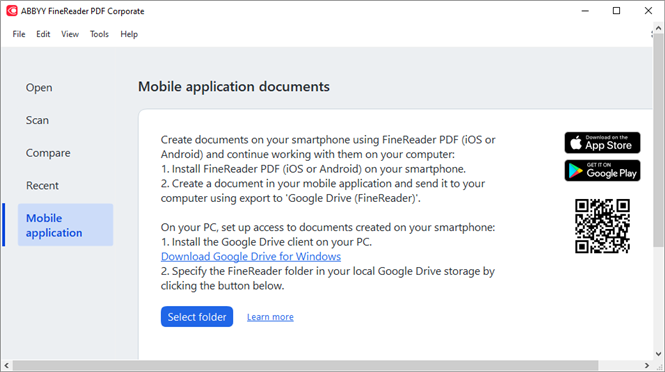
- Dans la liste des documents et dossiers de l'application mobile qui s'affiche, sélectionnez le document ou le dossier souhaité.
- Apportez vos modifications et enregistrez le document.
 Pour plus d'informations sur le travail avec des documents créés à l'aide de l'application mobile, consultez Intégration à l'application mobile.
Pour plus d'informations sur le travail avec des documents créés à l'aide de l'application mobile, consultez Intégration à l'application mobile.
12.06.2024 14:30:16